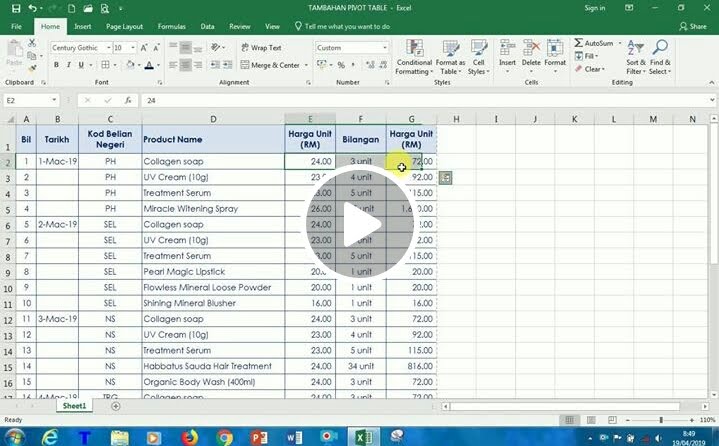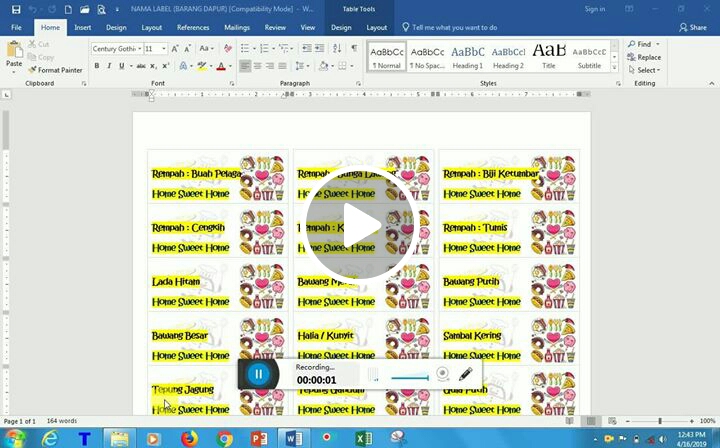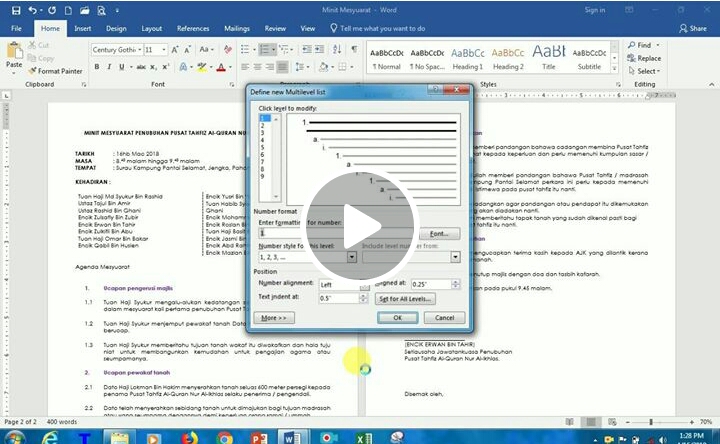🎓 TUTORIAL FUNGSI FONT / FONT SIZE 🎓
➡️ Font type : Untuk mengubah jenis tulisan sedia ada kepada pilihan klik pada Home >> pilih Font >> tukar jenis tulisan yang dikehendaki.
➡️ Font Size : Untuk mengubah jenis saiz tulisan sedia ada kepada pilihan klik pada Home >> pilih Font Size >> tukar jenis saiz tulisan yang dikehendaki.
➡️ Grow Font and Shrink Font icons : Arahan ini untuk mengubah saiz tulisan kecil @ besar mengikut yang dikehendaki klik pada Home >> pilih icon Grow Font (besar) @ pilih icon Shrink Font (besar).
Jangan tunggu lagi. Cepat WhatApp Admin sekarang untuk tanya kekosongan Oktober / November 2024. Siapa cepat dia dapat kita tak lock kelas ya! ⬇️
➡️ Tidak mahir MS Office? Jangan risau kami sedia membantu dari Zero to Hero. Nak cepat mahir komputer? Meh join Kemasukan November 2024 | WhatsApp Admin : 🖱 : https://linktr.ee/komputerkuantan
➡️ Font type : Untuk mengubah jenis tulisan sedia ada kepada pilihan klik pada Home >> pilih Font >> tukar jenis tulisan yang dikehendaki.
➡️ Font Size : Untuk mengubah jenis saiz tulisan sedia ada kepada pilihan klik pada Home >> pilih Font Size >> tukar jenis saiz tulisan yang dikehendaki.
➡️ Grow Font and Shrink Font icons : Arahan ini untuk mengubah saiz tulisan kecil @ besar mengikut yang dikehendaki klik pada Home >> pilih icon Grow Font (besar) @ pilih icon Shrink Font (besar).
Jangan tunggu lagi. Cepat WhatApp Admin sekarang untuk tanya kekosongan Oktober / November 2024. Siapa cepat dia dapat kita tak lock kelas ya! ⬇️
➡️ Tidak mahir MS Office? Jangan risau kami sedia membantu dari Zero to Hero. Nak cepat mahir komputer? Meh join Kemasukan November 2024 | WhatsApp Admin : 🖱 : https://linktr.ee/komputerkuantan





.png)